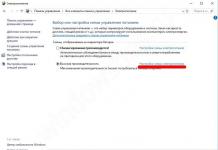Mac'iniz ne kadar güçlü olursa olsun, bir gün çılgınca yavaşlamaya başlayacak. Bunun nedeni aşırı ısınma, çarpık yazılım, tıkalı disk, hatalar ve basit deşarj olacaktır.
Mac'inizin aşırı ısınmadığından emin olun
Denize yakın yaşadığım ve çoğu zaman tam anlamıyla sahilde çalıştığım için MacBook'umun aşırı ısınmasıyla çok sık karşılaşıyorum.
Ek olmadan aşırı ısınmayı iki şekilde belirleyebilirsiniz:
- dokunsal - cihazın gövdesi çok sıcak olacak
- sesle - bilgisayarın içindeki fanlar maksimumda çalışacak ve gürültü yaratacaktır
Ancak küçük bir ücretsiz yardımcı program olan Mac Fan Control'ü kullanmak daha iyidir. Pilin, işlemcinin, grafik yongasının ve Mac'in diğer bileşenlerinin sıcaklığını gösterir ve ayrıca bilgisayar fanlarının hızını manuel olarak kontrol etmenize olanak tanır.
Bu değerler ve genel ortam sıcaklığı önerileri karşılamıyorsa Mac, kısma. Normal bir °C sayısına ulaşmak için işlemcinin ve diğer bileşenlerin saat hızı düşürülecektir.
- Mac'inizi 10°C ila 35°C (%0-95 nem) arasındaki sıcaklıklarda kullanın
- İşlemci ve video çipinin sıcaklığı 95°C'yi geçmemelidir
- HDD 50°C'nin, SSD - 70°C'nin üzerine ısınmamalıdır
İdeal olarak sıcaklık hiçbir zaman kritik değerlere ulaşmamalıdır.
Bunu yapmak için Mac'inizi soğutmayı engellemeyen düz yüzeylerde kullanmaya çalışın, doğrudan güneş ışığından çıkarın, MacBook klavyesinin üzerine hiçbir şey koymayın, havalandırma deliklerini kapatmayın ve yalnızca Apple markalı güç adaptörlerini kullanın.
Mac'ler ayrıca tozla tıkanabilir. Normal temizlik için uzmanlarla iletişime geçmek daha iyidir ve AliExpress'ten 270 rubleye özel bir tornavida, bir elektrikli süpürge ve biraz sabır bunu kendiniz yapmanıza yardımcı olacaktır.
“Sistem İzleme”de süreçleri analiz edin

Sıcaklık uygunsa Sistem İzleme uygulamasındaki işlemlere bakın.
İşte ilgileniyorsunuz iki sekme:"CPU" ve "Bellek". Birincisi uygulamalara göre işlemci yükünü gösterir, ikincisi ise RAM'i gösterir. En ağır programları hemen görmek ve bunlarla başa çıkmak için yazılımı “%CPU” ve “Bellek” e göre sıralayın.
Bugün bu her zamankinden daha alakalı. Örneğin, yakın zamanda Mac App Store'da Monero kripto para birimini çıkarmak için bilgisayar kaynaklarını sessizce kullanan ve işlemciyi %200 oranında yükleyen bir madencilik uygulaması ortaya çıktı.
Ancak çoğu zaman sıradan yazılımlar yanlış davranır. Örneğin, Chrome son zamanlarda yalnızca birkaç sekmeyle ve neredeyse hiç uzantı olmadan düzenli olarak MacBook'umun CPU'sunun sınırlarını zorluyordu, bu yüzden sonunda Safari'ye geçtim.
Sistem kaynaklarının nasıl doğru şekilde kullanılacağını bilmeyen çarpık yazılımlardan kurtulmanızı öneririm. Kusur- Windows için çok sayıda program var.
İşlemcinin bir hizmet tarafından ağır şekilde yüklendiğini fark ederseniz mdworker, ihtiyacın var Spotlight indekslemeyi optimize edin.
Bunu yapmak için “Sistem Tercihleri” > Spotlight'a gidin, işinize yaramayan bilgileri “Arama Sonuçları” sekmesinden kaldırın ve aramayı planlamadığınız çok sayıda küçük dosyanın bulunduğu klasörleri “Gizlilik” sekmesine sürükleyin. .
Gereksiz yazılımı kaldırın, başlatmayı temizleyin

İlk önce, tüm gereksiz yazılımları Finder'daki Uygulamalar dizininden kaldırın.
Yalnızca disk alanı kaplamakla kalmaz, aynı zamanda arka planda asılı kalarak diğer Mac kaynaklarını da kullanır.
Örneğin, macOS için aktif olarak yeni uygulamaları deniyorum, bu nedenle bu dizini en az haftada bir kez temizliyorum. Sadece hoşuma gitmeyenleri değil, kullanmadığım yazılımları da buradan siliyorum.
ikinci olarak, “Sistem Ayarları” > “Kullanıcılar ve Gruplar” > “Oturum Açma Nesneleri” bölümünde gizlenen yazılımı sistem başlangıcında otomatik olarak nasıl yükleyeceğinizi öğrenin.
Arka planda çalışan tüm uygulamalar işlemci ve RAM kaynaklarının bir kısmını tüketir. Bunlardan bazılarına ihtiyacınız olabilir (örneğin, Dropbox gibi bulutlar), diğerleri ise işe yaramaz (örneğin, Transmission torrent istemcisi).
Gereksiz şeyleri diskten silin, önbelleği silin

Bilgisayarın sabit diski %90 veya daha fazla doluysa macOS, sistemin yerleşik özelliklerinin ve ek özelliklerinin normal çalışması için yeterli alana sahip olmayabilir. uygulamalar. Böylece yavaşlamaya başlayacak.
Bunu kontrol etmek için Bu Mac Hakkında > Depolama bölümüne gidin.
%10'dan az ücretsiz mi?"Yönet" bölümüne gidin. Burada neyin ve ne kadar gerektiğini açıkça görebilirsiniz. Öncelikle disk temizleme önerilerini gözden geçirin ve ardından kalan bölümlere geçin: “Belgeler”, “Programlar”, iCloud Drive.
Diskte hatalar olup olmadığını kontrol edin, sistemi güncelleyin

Mac yükleyicileri iki türe ayrılır: Bazıları macOS'u güncellemez ve "Çalışır, ona dokunmayın" ilkesine göre yönlendirilir, diğerleri ise hataları ve aksaklıkları düzeltme umuduyla tüm sistem güncellemelerini yükler.
Disk hatalarını da kontrol etmeyi unutmayın. Uygulamaların yüklenmesi ve işletim sistemi güncellemeleri sırasında rastgele görünürler.
Sadece Disk Yardımcı Programını açın, sistem sürücüsünü seçin ve İlk Yardım düğmesine tıklayın. Mac, hatalara karşı kendi kendini kontrol edecek ve bunları düzeltmeye çalışacaktır.
Şarj etmek için MacBook'unuzu bağlamanız yeterli

MacBook pili ne zaman %5'in altında deşarj, macOS acil durum güç tasarrufu modunu açar ve bilgisayar çok yavaş çalışmaya başlar. Şarj cihazına bağlayın, her şey çalışacaktır.
Özellikle iş gününün ortasında bununla sık sık karşılaşıyorum. Genellikle çok fazla görev var, bu yüzden pilin boşalmasıyla ilgili bildirimleri bile fark etmiyorum ve Mac'in çalışmasındaki aşırı yavaşlık karşısında şaşkına dönmeye başlıyorum.
MacBook Air, bugün piyasada en yaygın kullanılan dizüstü bilgisayarlardan biridir ve şüphesiz tüm serideki en uygun fiyatlı MacBook'tur. Bununla birlikte, bu bilgisayar bütçeye uygun bir bilgisayar olarak kabul edilemez: yüksek kaliteli işçilik ve benzer sınıftaki cihazlarla çalışmak için yeterli performans, birçok kullanıcı için ana iş dizüstü bilgisayarı olmamasına rağmen, en azından mükemmel bir unvanı almasına izin verir. bir masaüstü bilgisayarla birlikte çalışmak için yardımcıdır.
MacBook Air ile çalışırken "darboğaz" performansı olabilir: günlük görevlerle iyi başa çıkarken, dizüstü bilgisayar profesyonel nitelikte rahat bir çalışma sağlayamıyor. MacBook Air, düzenin kendisinin "nemi" nedeniyle en sık donuyor, ancak buna ek olarak, hem özellikle MacBook Air hem de tüm Mac bilgisayarlar için geçerli olan sistem performansındaki düşüşün bir takım nedenleri var. piyasada mevcut.
Aşırı ısınma
Apple, ilk ultrabook'unu oluştururken teknik performansına çok fazla güvenmiyordu, ancak tam teşekküllü bir Mac OS kullanma deneyimini korurken taşınabilirliğe de güveniyordu. Oldukça güçlü yazılım göz önüne alındığında, bu görev bazı yönlerden gerçekleştirildi, ancak bazı dezavantajlar da vardı: ince gövde, yeterince etkili bir soğutma sistemini barındırmasına uzun süre izin vermedi ve bu nedenle ilk MacBook Air modelleri gözle görülür şekilde yavaşlamaya başladı. çalıştırırken az çok karmaşık işler gerçekleştirirken (yüksek bit hızıyla video oluşturmak ve oynatmak gibi).
Bunun nedeni, yazılımın aşırı ısındığında ikinci işlemci çekirdeğini kapatmasıdır. İlk MacBook Air modelleriyle çalışırken, piyasaya sürülen ve mevcut tüm işletim sistemi güncellemelerini yüklemelisiniz - Apple, ultrabook'ların ilk revizyonunun performansındaki düşüşle ilgili sorunu neredeyse anında ortadan kaldırdı.
Tüm yeni nesiller için, aşırı ısınmanın nedeni çok daha sıradan olabilir: bilgisayar uzun bir süre (altı ay - bir yıl) temizlenmediyse, soğutma sistemi - radyatör, hava girişleri ve soğutucu - göze çarpmaz hale gelir tozla tıkanmış ve bu nedenle aşırı ısınmayı ve sistemin bireysel bileşenlerinin arızalanmasını önlemek için performansları yapay olarak azalır.
Bu nedenle MacBook Air aşırı ısınmadan dolayı yavaşlıyorsa ilk kontrol etmeniz gereken şey soğutma sistemidir. Bununla birlikte, alt kapağı sabitlemek için standart olmayan vidaların kullanılması bu görevi karmaşık hale getirebilir; bu nedenle, soğutma sisteminin temizliği ve önleyici bakımı (tozun temizlenmesi, soğutucunun yağlanması ve yeni bir termokupl uygulanması) için aşağıdaki durumlarda bir servis merkeziyle iletişime geçmelisiniz: bu sorunu kendi başınıza çözmeniz mümkün değildir.
Sürücü sorunları
Sabit sürücüyle ilgili sorun çoğu Apple bilgisayarı için artık herkesin gündemine oturdu: uzun bir hizmet ömrüne sahip olmak, Mac depolama birimindeki en ufak bir hasar bile sistemin performansını önemli ölçüde etkileyebilir. Bu sorun daha önceki MacBook Air'ler için daha geçerlidir, çünkü tüm yeni nesillerde sabit sürücü bir SSD sürücüyle değiştirilmiştir. MacBook Air tam olarak depolama hatası nedeniyle donuyorsa bu iki faktörün sonucu olabilir:
Dosya indeksleme. Mac OS sistemi, kullanıcının ilgi duyduğu dosyayı veya yardımcı programı birkaç saniye içinde bulabileceği oldukça etkili bir Spotlight arama sistemine sahiptir. Ancak işlevselliği korumak için diskte depolanan tüm dosyaların dizine eklenmesi gerekir. Normal kullanım sırasında, depolama alanı doldukça indeksleme gerçekleşir, ancak Mac OS'yi güncelledikten sonra veya sistemi bir kopyadan geri yüklerken, Spotlight normal çalışma için dosyaların bir kerelik indekslenmesini gerektirebilir. Endeksleme sırasında genel sistem performansının önemli ölçüde düştüğüne dikkat etmek önemlidir. Bu durumda indekslemenin bitmesini beklemeniz tavsiye edilir ancak Spotlight aramasına gerek yoksa bunu kalıcı olarak kapatabilirsiniz. Bunu yapmak için terminalde "sudo mdutil -a -i off" komutunu çalıştırın, sırasıyla "sudo mdutil -a -i on" komutu varsayılan indeksleme ayarlarını ayarlayacaktır.
Hasarlı sektörler. Aktif bilgisayar kullanımıyla, sabit disk, yalnızca birkaç yıllık çalışma süresi içinde kötü sektörler edinebilir; bu, özellikle ilk Apple ultrabook'lar için geçerlidir. MacBook Air, sabit sürücünün hasar görmesi nedeniyle yavaşlarsa, buna sistem donmaları ve çökmelerinin yanı sıra Mac OS'un yüklenememesi de eşlik edebilir. Bu sorun ancak HDD'nin değiştirilmesiyle çözülebilir.
Sistem kaynaklarının eksikliği
Mac OS her yıl daha fazla kaynak tükettiğinden ve bir Apple ultrabook'u bağımsız olarak yükseltmek mümkün olmadığından, MacBook Air birkaç sistem güncellemesinden sonra bile yavaşlamaya başlayabilir. İşletim sistemini geri alarak veya kendiniz optimize ederek performansı ve yanıt verme hızını artırabilirsiniz. Mac OS'nin tüm özelliklerini kullanmak önemliyse ancak MacBook Air çalışma sırasında donuyorsa, sistemi gereksiz uygulamalardan ve hatta masaüstündeki dosyalardan temizlemelisiniz. Yalnızca gerekli uygulamaları kullanmak son derece önemlidir: Arka planda tarayıcı veya grafik düzenleyici gibi birden fazla program çalışıyorsa, bunlar RAM'de yer kaplayabilir ve sistemi yavaşlatabilir. Masaüstündeki dosyalar da başlangıçta ön izleme verileri olarak bellekte depolanır ve bu da sistem performansını olumsuz etkiler.
Durumu düzeltmenin en kolay yolu gereksiz uygulamaları devre dışı bırakmak ve çalışan programları yeniden başlatmaktır; bu durumda RAM'in bir kısmı serbest kalacak ve sistem daha hızlı çalışacaktır.
Çözüm
Uygulamada görüldüğü gibi, Mac OS performansıyla ilgili sorunların çoğu doğrudan kullanıcı tarafından çözülebilir. Elbette performansın düştüğü bazı durumlarda kendi başınıza bir şeyler yapmak veya en azından sorunu doğru bir şekilde teşhis etmek zordur, ancak bu gibi durumlarda bile bir profesyonelin çalışması MacBook Air'i eski performansına döndürebilir.
Yeni bir kurulumdan bir süre sonra sistem hala yavaşlamaya başlıyor. Bu süre, sistemleri üzerinde ne kadar sıkı çalıştıklarına bağlı olarak birkaç aydan birkaç yıla kadar değişebilir. Bazı kullanıcılar buna katlanıyor, bazıları ise fren konusunda bir şeyler yapmaya çalışıyor ve eminim bunda da bir miktar başarı elde ediyorlar. Ama kimsenin beğenmediğini söylersem yanılmış olmayacağım.
Sorun nedir, neden sistem sonunda başlangıçtaki kadar hızlı çalışmayı bırakıyor? Bunu düzeltmek için ne yapılması gerekiyor? Bugün bunu çözmeye çalışacağız.
1. Dağınık masaüstü
Masaüstünde çok sayıda dosya ve klasör olması çalışmanızı büyük ölçüde yavaşlatabilir. Bunları daha derin bir yere, örneğin ana dizine yerleştirmeniz ve masaüstüne yalnızca gerekli dosyaların takma adını eklemeniz önerilir. Burada “nasıl yapılmamalı” kategorisinden bir fotoğraf buldum:
Korkunç, değil mi? 🙂
2. Çeşitli uygulamaların “bozuk” ayarları
Genel olarak belli bir programın ayarlarıyla bir dosyaya zarar vermek oldukça kolaydır :) Sonuç olarak bu program düzgün çalışmayabilir. Durumun tam olarak size göre olduğunu fark ederseniz yavaşlayan programdan çıkıp dosyayı ayarlarıyla birlikte silip tekrar çalıştırmayı deneyebilirsiniz. Genellikle uygulama, kaydedilenleri bulamazsa ayarlar dosyasını yeniden oluşturur.
Ancak öncelikle “bozuk” ayarları silmeden önce, bu dosyayı silmeden önce mutlaka bir yedeğini almanızı öneririm.

Şüphesiz akıllı çalma listeleri çok kullanışlı bir şey. Ancak çok sayıda varsa ve her birinde “Canlı Güncelleme” etkinse kaynaklar gözümüzün önünde erimeye başlar. Bu ayar, Dosya Düzenleme Akıllı Çalma Listesi ayarlarında kolayca devre dışı bırakılabilir. Doğru, bunun her çalma listesi için ayrı ayrı yapılması gerekecek.
Ek olarak, çoğu kullanıcının öyle ya da böyle iTunes'un geniş bir medya kitaplığına sahip çok yavaş çalışmasıyla karşılaştığını düşünüyorum. İkincisi, 8.1 sürümünden önce, özellikle performansı optimize etmeyi amaçlıyordu. Ve incelemelere bakılırsa, bu yönde zaten ilerleme var.
4. Kontrol panelinde çok sayıda widget bulunur
Az sayıda widget içermesi şartıyla oldukça kullanışlı bir uygulamadır. Ve gizli durumda görünmeseler de bu, RAM'i işgal etmedikleri ve sistemi yavaşlatmadıkları anlamına gelmez. Bu nedenle, zaman zaman Kontrol Panelini Terminalden "çivileyebilir" veya gereksiz olanı silebilirsiniz. İşte harika bir kıyamet widget'ı örneği 😀

5. Önbellek, günlükler, geçici dosyalar
Neredeyse "Kilit, Stok, 2 Sigara Fıçısı" gibi geliyor :) Bu dosyaları gözbebeğiniz gibi saklamanıza kesinlikle gerek yok ve bu nedenle yardımı kullanabilir ve kendi dosyanızda "önleme" gerçekleştirebilirsiniz - ben elbette gerçekten hoşuna gidecektir. İtalyan mafyasının en iyi geleneklerine uygun olarak sistem Önbelleği ile kendiniz "yerleşmeyi" tercih ediyorsanız, Ev/Kütüphane/Önbellek klasörüne hoş geldiniz.
Sabit diskinizde boş alan kalmamasının da bilgisayarın yavaşlamasına neden olabileceğini unutmayın. Genellikle, doğru çalışma için, kapasitesinin en az% 10'unun bölmede boş kalması önerilir. Gerçekte 20 megabayt bile kalmayacak olsa da, sanırım tek ben değilim :)
Ve geçen hafta bu çok boş alan hakkında yazdım (çünkü Mac OS X dosyaları birleştirmeyle çok iyi başa çıkıyor).
6. Mac OS X'in zamanında güncellenmesi.
Zaman zaman yazılımında, önceki hataları düzelten, kararlılığı artıran ve sistem performansını optimize eden güncellemeler yayınlar. Bu nedenle güncellemeleri düzenli olarak kontrol etmek için tembel olmayın - bu hiç de zor değil. Sistem Tercihleri'nde otomatik güncelleme kontrolünü yapılandırabilir ve bu kontrollerin sıklığını seçebilirsiniz.
Ancak şu ifadeyle anlatılabilecek durumlar da var: “Hiçbir üzüntü olmadı, güncellemeler hızlandı.” Doğru, Apple genellikle bu şekilde şaka yapmaz, bu nedenle güncelleme sürecinden korkmamalısınız. Olsa da saklamayacağım :)

Ancak güncellemeden sonra nasıl "düzelteceğinizi" bilmiyorsanız güncelleme yapmayın; bu, sistem işlevselliğinize mal olabilir!
7. Yeterli RAM yok.
Okurlarımızdan biri, görünüşte tamamen Mac'e kötü sözler söyleyerek bu konuda çok suçluydu :) Genel olarak, Adobe Creative Suite veya Final Cut Studio gibi büyük yazılım paketlerinin belirli bir çalışma süresinden sonra "yiyebileceğini" kabul ediyorum. tüm RAM'i yukarı kaldırın (zaten çok fazla olmasına rağmen) ve bilgisayarda çalışmak son derece zorlaşacaktır. Bu nedenle Mac'inizde veya onu değiştirmeniz bu sorunu çözebilir.

Buna ek olarak, Dashboard widget'ları gibi gereksiz ancak çalışan uygulamaları kapatmanızı önerebilirsiniz, bunlar RAM'de yer kaplar ve bilgisayarı olabildiğince yavaşlatmaya çalışırlar :) Sonuçta, gerekli programları açmanın gerekli olduğunu düşünmüyorum. gerektiği kadar zor olacak mı?

Apple uygulamalarının performansı konusunda çok ciddi çalışacaklarına söz verdiler. Bu nedenle iTunes'un sonraki sürümlerinin büyük hacimli müzik ve harflerle çok daha hızlı çalışacağını umuyorum. Umarım diğer geliştiriciler de kodun kalitesine önem verirler.
8. Oturum açtığınızda birçok program başlar
Katılıyorum, örneğin Adium'u yükleme sırasında başlatmak oldukça kullanışlıdır - hiçbir şeyi tıklamanıza bile gerek yoktur. Doğru, oturum açtığınızda yalnızca Adium başlatılmazsa, aynı zamanda bir RSS okuyucu, iTunes, Mail, her türlü istemci (Twitter, irc vb.) vb. de başlatılırsa, bilgisayar bayılabilir :)

Bu nedenle otomatik başlatmayı ayarlayın gerçekten gerekli Sistem Tercihleri-Hesaplar-Giriş Öğeleri'ndeki programlar.
9. Yanlış izinler
Bildiğiniz gibi Mac OS X'teki tüm dosyalar, farklı kullanıcılara farklı izinler vererek ayrı izinlerle yapılandırılabilir. Bu haklar "uçup gidiyor" ve bu hiç de sistemin beklediği şey değil :) Disk Yardımcı Programı işleri düzene koymamıza yardımcı olacak: İlk Yardım sekmesinde "Disk İzinlerini Onar" düğmesi var.
10. Diğer nedenler
Listelemenin imkansız olduğu açıktır istisnasız hepsi Yavaş çalışmanın nedenleri, ancak bunlar aynı zamanda aşağıdakileri de içerir:
- Hareketli masaüstü duvar kağıdı. Katılıyorum, bu harika 😉 Ancak bilgisayar biraz farklı düşünüyor - sistem performansını artırmak için onu kapatabilirsiniz.
- Safari ve Firefox için eklentiler. Eklentiler ayrıca sinirlerinizi ciddi şekilde bozabilir, bu nedenle zaman zaman gereksiz olanları kaldırmanız önerilir.
- İnternette gezinme ayarları. Tarayıcınızın önbelleğini ve geçmişini silmeyi ve program ayarlarını sıfırlamayı deneyin.
- Favicon önbelleği. Safari için /Library/Safari/Icons klasörünü siliyoruz ve Firefox 3 kullanıcılarının önce bu ipucunu okuması gerekecek.
- Kullanılmayan panelleri Sistem Tercihine kaldırın.
Genel olarak, bir şeyi kaçırırsam yorumlara yazın! Son olarak, sisteminizi başarılı bir şekilde temizlemenizi diliyorum, ancak bu, aşırıya kaçmamanın daha iyi olduğu durumlardan sadece bir tanesi 😉
Adil, aşırı fiyatlandırılmamış ve hafife alınmamış. Servis web sitesinde fiyatlar bulunmalıdır. Mutlaka! Yıldız işaretleri olmadan, açık ve ayrıntılı, teknik olarak mümkün olan yerlerde - mümkün olduğu kadar doğru ve kısa.
Yedek parçaların mevcut olması durumunda karmaşık onarımların %85'e varan oranı 1-2 gün içinde tamamlanabilir. Modüler onarımlar çok daha az zaman gerektirir. Web sitesi herhangi bir onarımın yaklaşık süresini gösterir.
Garanti ve sorumluluk
Herhangi bir onarım için garanti verilmelidir. Her şey web sitesinde ve belgelerde açıklanmıştır. Garanti, kendinize olan güveniniz ve saygınızdır. 3-6 aylık garanti iyi ve yeterlidir. Kalitenin ve hemen tespit edilemeyen gizli kusurların kontrol edilmesi gerekir. Dürüst ve gerçekçi şartları görüyorsunuz (3 yıl değil), size yardımcı olacaklarından emin olabilirsiniz.
Apple onarımında başarının yarısı yedek parçaların kalitesi ve güvenilirliğidir, bu nedenle iyi bir servis doğrudan tedarikçilerle çalışır, her zaman birkaç güvenilir kanal vardır ve mevcut modeller için kanıtlanmış yedek parçaların bulunduğu kendi deponuz vardır, böylece israf etmenize gerek kalmaz ekstra zaman.
Ücretsiz teşhis
Bu çok önemlidir ve servis merkezi için zaten bir görgü kuralı haline gelmiştir. Teşhis, onarımın en zor ve önemli kısmıdır, ancak sonuçlarına göre cihazı onarmasanız bile bunun için bir kuruş ödemenize gerek yoktur.
Servis onarımı ve teslimatı
İyi bir hizmet zamanınıza değer verir, dolayısıyla ücretsiz teslimat sunar. Ve aynı nedenden dolayı onarımlar yalnızca servis merkezinin atölyesinde yapılır: doğru ve teknolojiye göre yalnızca hazırlanmış bir yerde yapılabilir.
Uygun program
Hizmet kendisi için değil de sizin için çalışıyorsa, o zaman her zaman açıktır! kesinlikle. Program, işten önce ve sonra sığacak şekilde uygun olmalıdır. İyi hizmet hafta sonları ve tatil günlerinde çalışır. Sizi bekliyoruz ve her gün cihazlarınız üzerinde çalışıyoruz: 9:00 - 21:00
Profesyonellerin itibarı birkaç noktadan oluşur
Şirketin yaşı ve deneyimi
Güvenilir ve deneyimli hizmet uzun zamandır bilinmektedir.
Bir şirket uzun yıllardır piyasada bulunuyorsa ve kendisini bir uzman olarak kabul ettirmeyi başarmışsa, insanlar ona yönelir, onun hakkında yazar ve tavsiye eder. Servis merkezine gelen cihazların %98'i onarıldığı için neden bahsettiğimizi biliyoruz.
Diğer hizmet merkezleri bize güveniyor ve karmaşık vakaları bize yönlendiriyor.
Alanlarda kaç usta var
Her ekipman türü için her zaman sizi bekleyen birden fazla mühendis varsa aşağıdakilerden emin olabilirsiniz:
1. Sıra olmayacak (veya çok az olacak) - cihazınızla hemen ilgilenilecek.
2. Macbook'unuzu Mac onarımı alanında uzman bir kişiye onarım için veriyorsunuz. Bu cihazların tüm sırlarını biliyor
Teknik okuryazarlık
Bir soru sorarsanız, bir uzmanın mümkün olduğunca doğru cevap vermesi gerekir.
Böylece tam olarak neye ihtiyacınız olduğunu hayal edebilirsiniz.
Sorunu çözmeye çalışacaklar. Çoğu durumda, açıklamadan ne olduğunu ve sorunun nasıl çözüleceğini anlayabilirsiniz.
Bugün MacBook Pro'nun donmasının en önemli nedenlerinden bahsedeceğiz. Birçok kullanıcı MacBook işletim sisteminin yavaş çalışmasını yaşamıştır. Sistemin en sık karşılaşılan sorunlarını ve hatalarını analiz edeceğiz, ne yapacağımıza karar vereceğiz ve tüm gecikmelerin nasıl giderileceğini göstereceğiz. Macbook'unuz yavaşsa bu sorunları çözeceğiniz yer tam olarak burasıdır.
Masaüstünüz her türden farklı klasör ve dosyayla mı dolu? Zaman kaybetmeyin ve bunları çalışma alanınızdan kaldırın. Çok sayıda klasör ve dosya çok fazla RAM kaplar ve bu da sisteminizin performansını anında etkiler. Dosyaları sistemin içinde bir yere yerleştirin, nadiren kullandığınız dosyalar için özel bir klasör oluşturun ve gereksiz her şeyi silin.
Ekran görüntüsü biraz esprili ve ne yapılmaması gerektiğini gösteriyor.
Sebep #2
Uygulamalardaki ayarların bozulması aimac kullanıcıları arasında çok yaygın bir durumdur. Genel olarak konuşursak, iMac'teki bir programın ayarlarını "kırmak" çok kolaydır. Tüm bunların sonucu, kurulu programın yanlış ve donma çalışmasıdır. Bu sorun tespit edilirse, hangi programın "suçlu" olduğunu doğru bir şekilde belirleyebildiyseniz, şu şekilde hareket etmeniz gerekir:
- Hasarlı dosyayı doğrudan silmeden önce yedeğini alıyoruz.
- Sistemde özgürlüğe izin vermeyen çalışan uygulamadan çıkıyoruz.
- Ayarlar dosyasını “Perferanslar” menüsünden silin.
- Tekrar başlayalım.
Günlük kullanımda sistem otomatik olarak güncellenmiş ayarlar oluşturur ve bu da iMac'inizin yükünü hafifletir.
Sebep #3
Deneyimlerime göre bu tür bir sorunla uğraşmak zorunda kaldım...
Kullanıcı müziği çok seviyor ve iTunes'u kullanarak devasa çalma listeleri oluşturuyor. iTunes harika bir gelişme, bununla tartışamazsınız ve çalma listeleriyle ilgili her şey en üst seviyede, tek dezavantajı tüm bunların önemli miktarda kaynak harcaması gerektirmesi. Neyse ki bizim için bu soruna basit bir çözüm var:
- iTunes ayarlarına gidin.
- “Dosya” klasörüne gidin ve “Çalma listesini düzenle” seçeneğini bulun.
- “Operasyonel güncelleme” sütununu bulduk.
- Her çalma listesinde devre dışı bırakın.
Sebep #4
Kontrol Paneli panelinde çok sayıda widget. Şüphesiz uygulama çok kullanışlıdır ancak çok sayıda widget açıksa uygulama önemli miktarda RAM tüketir. Bu nedenle aimag'ınızın performansını artırmak için gereksiz widget'ları kaldırıyoruz. Resimde ne yapılmaması gerektiğine dair bir örnek gösterilmektedir.

Sebep #5
Önbelleği ve günlükleri temizle
Bu eylem birkaç yolla gerçekleştirilebilir. Rahatsız etmek istemiyorsanız, Onyx programını indirin, bilgisayarınıza yükleyin; yardımcı program "temizliği" otomatik olarak gerçekleştirecektir, ancak İnternet'e erişme fırsatınız yoksa tüm bunlar yapılabilir. manuel olarak.
Home/Library/Cache klasörünü bulun ve “önbellek”teki her şeyi silin. Bu dosyalar sistem için çok önemli değildir ancak Mac'inizi büyük ölçüde yükleyebilirler.
Sebep #6
İşlem sırasında iMac'inizi güncelliyoruz. Çoğu zaman fren sisteminin nedeni güncellenmesinde yatmaktadır. Bazen üretici, programcıların önceki gecikmeleri kaldırdığı yeni bir güncelleme yayınlar.
Otomatik güncellemeleri ayarlamak için. Sistem Tercihleri klasörünü buluyoruz, içine giriyoruz ve sisteminizin güncellenme sıklığını ayarlıyoruz.
Sebep #7
Bu sebep çok banal. Bilgisayarınızın yeterli RAM'i yok. Sistem programları genellikle çok fazla RAM "tüketir", bu nedenle sistem biriminize bir kart daha eklemek iyi bir fikirdir
Sebep #8
Favori masaüstünüze harika animasyonlu duvar kağıtları yüklediniz mi? Katılıyorum, her şey çok güzel ve çok havalı görünüyor. Güzellik için para ödemeniz gerekiyor, bu durumda RAM'deki kaynaklarla ödeme yapacaksınız, bu tür duvar kağıtları makul miktarda kaynağı "yakalar".
Sebep #9
Firefox veya Safari için eklentiler indirdiniz mi? Çoğu zaman bu eklemeler nedeniyle sistem yavaşlar. Bu nedenle, bilgisayarınız çok fazla gecikme yaşıyorsa, bunları silmeyi deneyin; bu işlem RAM'in bir kısmını boşaltacak ve bilgisayar daha hızlı düşünmeye başlayacaktır.
Sebep #10
Birçok uygulama açtınız ve alışkanlıktan dolayı bunları kapattınız. Bu sorun çoğunlukla Winows'tan Mac'e geçiş yapan kullanıcılar arasında ortaya çıkar.
Bilgisayarınızda halihazırda hangi programların çalıştığını öğrenmek için “Launchpad”e gidin. Diğerleri, beliren listede "Sistem İzleme" sütununu bulur, tıklayıp "Pencere İşlemleri"ni seçer, içeri girip hangi uygulamaların çalıştığını görür.
Aslında fren sisteminin çok ama çok nedeni var ve dikkate aldıklarımız sadece küçük bir kısmı. Sistem hakkında hiçbir şey anlamıyorsanız, kendinizle uğraşmayın, bilgisayarı bir uzmana götürün.